目录
Hadoop的安装方式
1.单机模式:在个人电脑(一台计算机)上
2.伪分布式模式:也是一台机器,但是可以模拟不同的进程,每个进程就相当于不同的机器
3.集群模式:...
Hadoop的安装步骤
1. 先在官网/资源库里下载需要的文件,放到windows系统与linux系统的共享文件夹下:
hadoop-3.1.3和jdk-8i162-linux-x64压缩包:
链接:https://pan.baidu.com/s/10PzyOLl81ti2on2mjLTASQ
提取码:jyjy
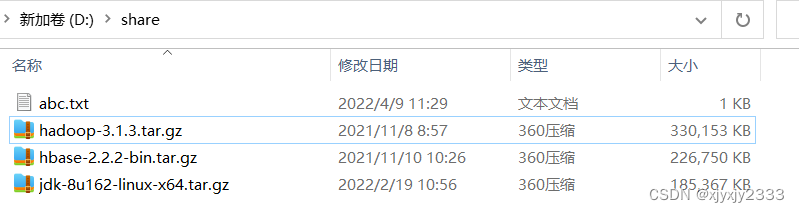
2. 来到虚拟机的Linux系统Ubuntu中,找到桌面的共享文件夹,双击输入本机的用户密码之后可以看到共享文件夹下有之前在windows中保存下来的压缩包:
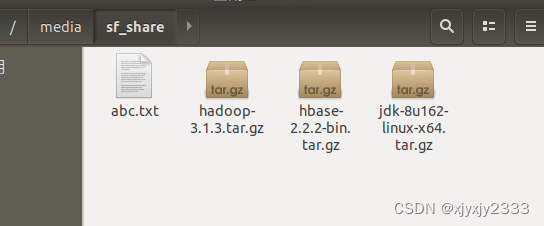
3. 左键选中第一个文件的同时按住键盘上的“ctrl”键,同时选中第二个文件,再点击右键,在菜单栏中选择复制:
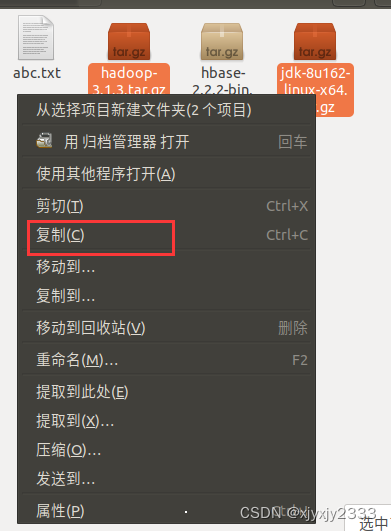
4. 然后来到主目录下,点击鼠标右键,选择粘贴,主目录中将显示两个粘贴过来的文件:
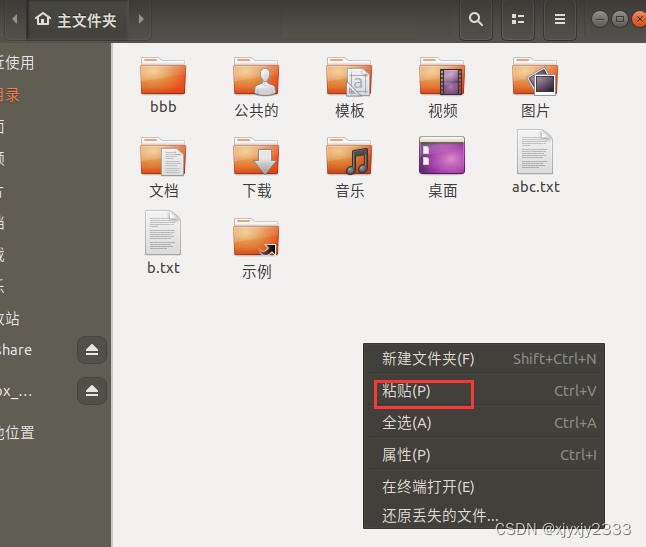
5. 创建Hadoop用户,输入命令后再输入本机的密码:
命令:
sudo useradd -m hadoop -s /bin/bash
sudo命令
本文中会大量使用到sudo命令。sudo是ubuntu中一种权限管理机制,管理员可以授权给一些普通用户去执行一些需要root权限执行的操作。当使用sudo命令时,就需要输入您当前用户的密码。
6. 设置Hadoop用户的密码:
命令:
sudo passwd hadoop
7.给Hadoop增加管理员权限:
命令:
sudo adduser hadoop sudo 
最后注销当前用户(点击屏幕右上角的倒三角,选择注销),返回登陆界面。在登陆界面中选择刚创建的 Hadoop 用户进行登陆。
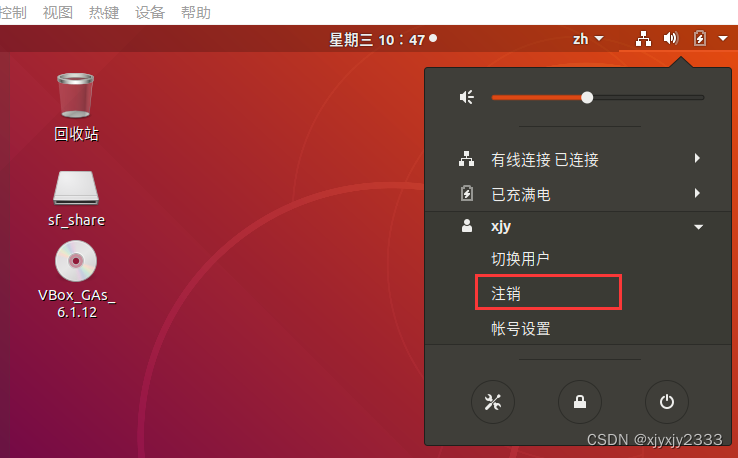

更新apt
1.为了后续方便在Hadoop中安装软件,要更新apt(最好去更新),等待一点时间即可:
命令:
sudo apt-get update
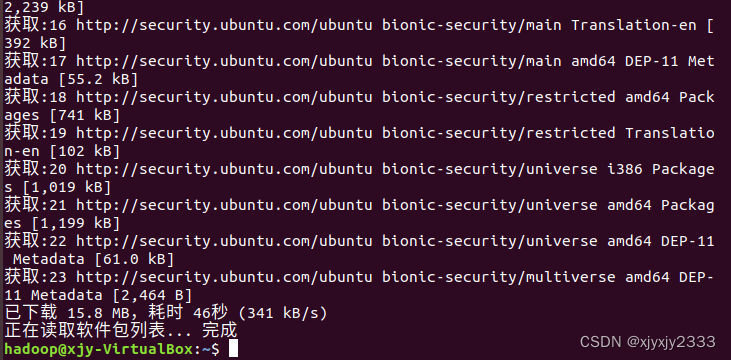
后续需要更改一些配置文件,建议安装一下vim(vi增强版,基本用法相同),(如果你实在还不会用 vi/vim 的,请将后面用到 vim 的地方改为 gedit,这样可以使用文本编辑器进行修改,并且每次文件更改完成后请关闭整个 gedit 程序,否则会占用终端):
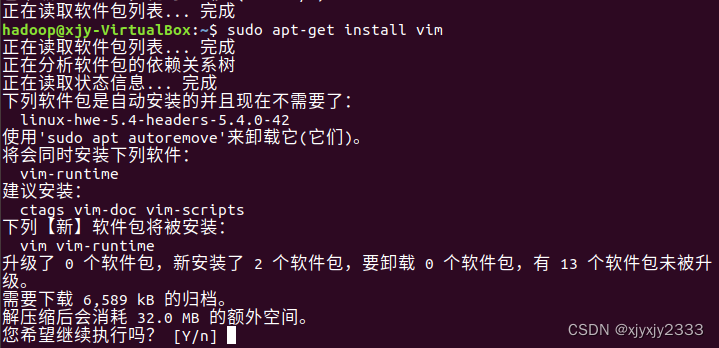
在提示处输入 y 即可。
最后结果如图所示: 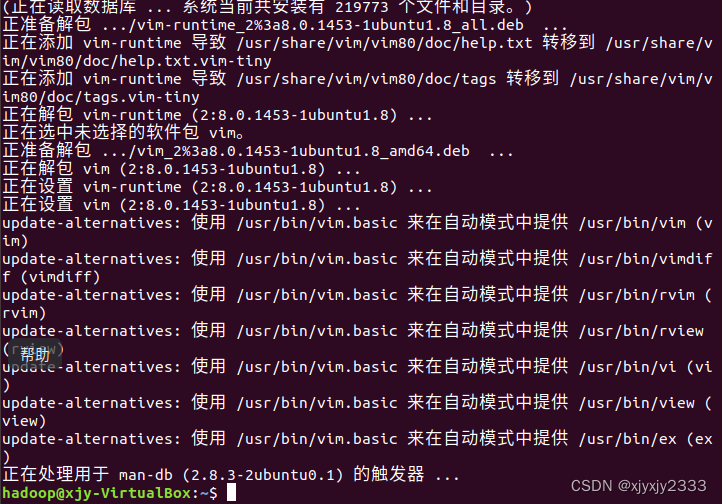
安装SSH、配置SSH无密码登陆
集群、单节点模式都需要用到 SSH 登陆(类似于远程登陆,你可以登录某台 Linux 主机,并且在上面运行命令),Ubuntu 默认已安装了 SSH client,此外还需要安装 SSH server:
命令:
sudo apt-get install openssh-server 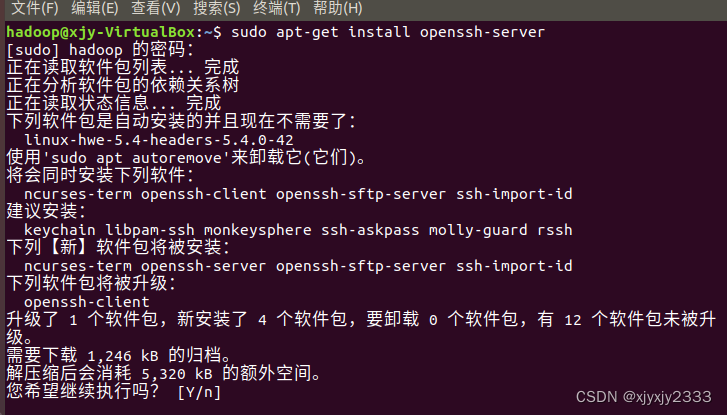
在提示处输入 y 即可。
安装后,可以使用如下命令登陆本机:
命令:
ssh localhost #这里localhost表示本机,若将来打算登到另一台电脑上,那么就输入另一台电脑的主机名或者IP地址
首次登录需要输入yes,但是由于之后的内容出现报错:
hadoop首次登陆ssh报错:ssh_dispatch_run_fatal: Connection to 127.0.0.1 port 22
一些解决方案(仅参考):
(10条消息) 启动hadoop出现ssh connect to host hadoop101 port 22 No route to host 问题解决方案_bp粉的博客-CSDN博客![]() https://blog.csdn.net/m0_67392182/article/details/124107412ssh登入锐捷交换机,报错提示:ssh_dispatch_run_fatal,问题解决 _RuncX的技术博客_51CTO博客
https://blog.csdn.net/m0_67392182/article/details/124107412ssh登入锐捷交换机,报错提示:ssh_dispatch_run_fatal,问题解决 _RuncX的技术博客_51CTO博客![]() https://blog.51cto.com/runcx/3875355
https://blog.51cto.com/runcx/3875355
(由于本人太过菜鸡,查询解决未果后选择了重启虚拟机)
再次输入命令,好像可以了,之后输入密码:

但这样登陆是需要每次输入密码的,我们需要配置成SSH无密码登陆比较方便。
首先退出刚才的 ssh,就回到了我们原先的终端窗口,然后利用 ssh-keygen 生成密钥,并将密钥加入到授权中:
命令:
exit # 退出刚才的 ssh localhost
cd ~/.ssh/ # 若没有该目录,请先执行一次ssh localhost
ssh-keygen -t rsa # 会有提示,都按回车就可以
cat ./id_rsa.pub >> ./authorized_keys # 加入授权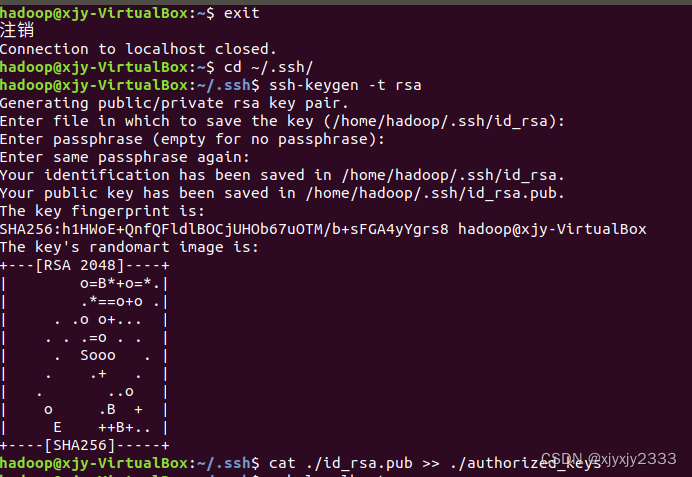
此时再用
ssh localhost命令,无需输入密码就可以直接登陆了,如下图所示:

安装Java环境
在“Hadoop的安装步骤”里我们已经知道java的压缩包已经从共享文件夹下挪到了可以直接访问的主目录下,因此执行以下命令:
cd /usr/lib
sudo mkdir jvm #创建/usr/lib/jvm目录用来存放JDK文件
cd ~ #进入hadoop用户的主目录
ls #列出主目录的文件,可以看到之前移动到主目录的压缩包文件
sudo tar -zxvf jdk-8u162-linux-x64.tar.gz -C /usr/lib/jvm #把JDK文件解压到/usr/lib/jvm目录下JDK文件解压缩以后,可以执行如下命令到/usr/lib/jvm目录查看一下,
命令:
cd /usr/lib/jvm
ls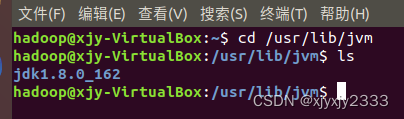
上面命令使用vim编辑器,打开了hadoop这个用户的环境变量配置文件,请在这个文件的开头位置,添加如下几行内容,保存.bashrc文件并退出vim编辑器:
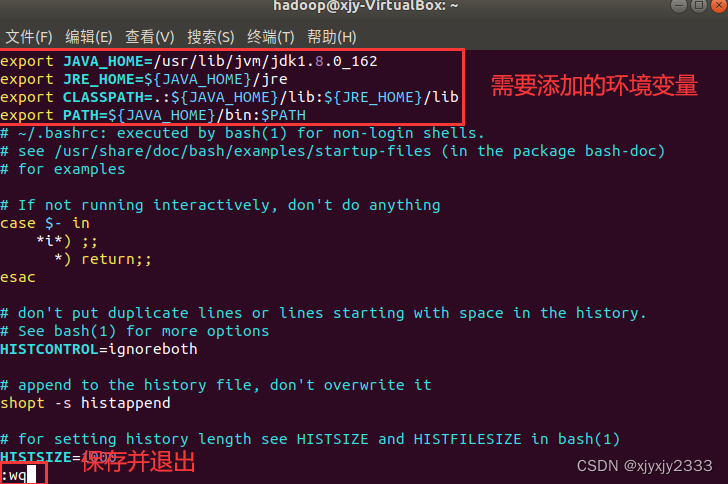
然后,继续执行如下命令让.bashrc文件的配置立即生效:
source ~/.bashrc这时,可以使用如下命令查看是否安装成功:
java -version安装成功则如下图所示:






















 2997
2997











 被折叠的 条评论
为什么被折叠?
被折叠的 条评论
为什么被折叠?








